Voyage de Juno
Sur cette page, tu trouveras :
Le projet
Remix le projet
Commence par ouvrir le lien : Projet à remixer
Une fois sur la page, clique sur Remix en haut de l’écran.
Grâce à cela, le projet devient le tien et tu vas pouvoir le modifier comme tu veux.
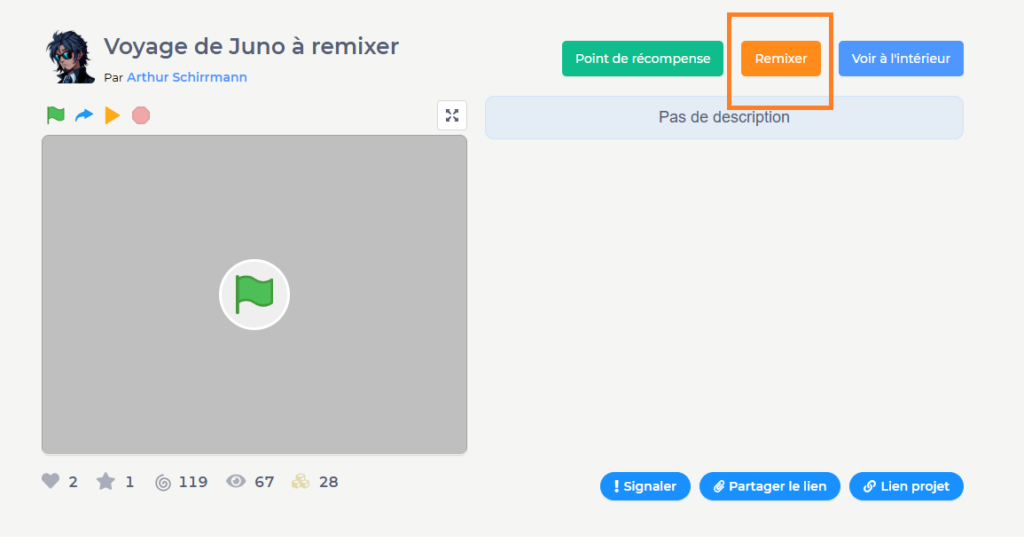
Découvre comment fonctionne le projet
Clique sur le drapeau vert pour lancer le jeu.
Tu vas voir que les décors changent automatiquement toutes les 5 secondes.
À part le tout premier, tous les autres arrière-plans sont vides.
Ils ne contiennent qu’un titre/consigne à suivre.
Ce sont ces décors-là que tu vas devoir créer toi-même grâce à l’IA.
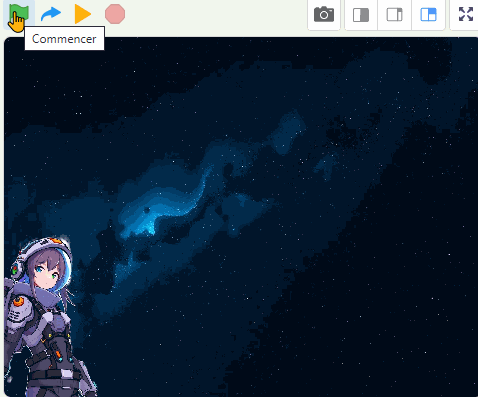
Générer un arrière-plan
Créer une image par AI
Pour cet exercice, je vs devoir créer des arrière-plan bien précis.
Survol le bouton des Arrière-plan et sélectionne AI.
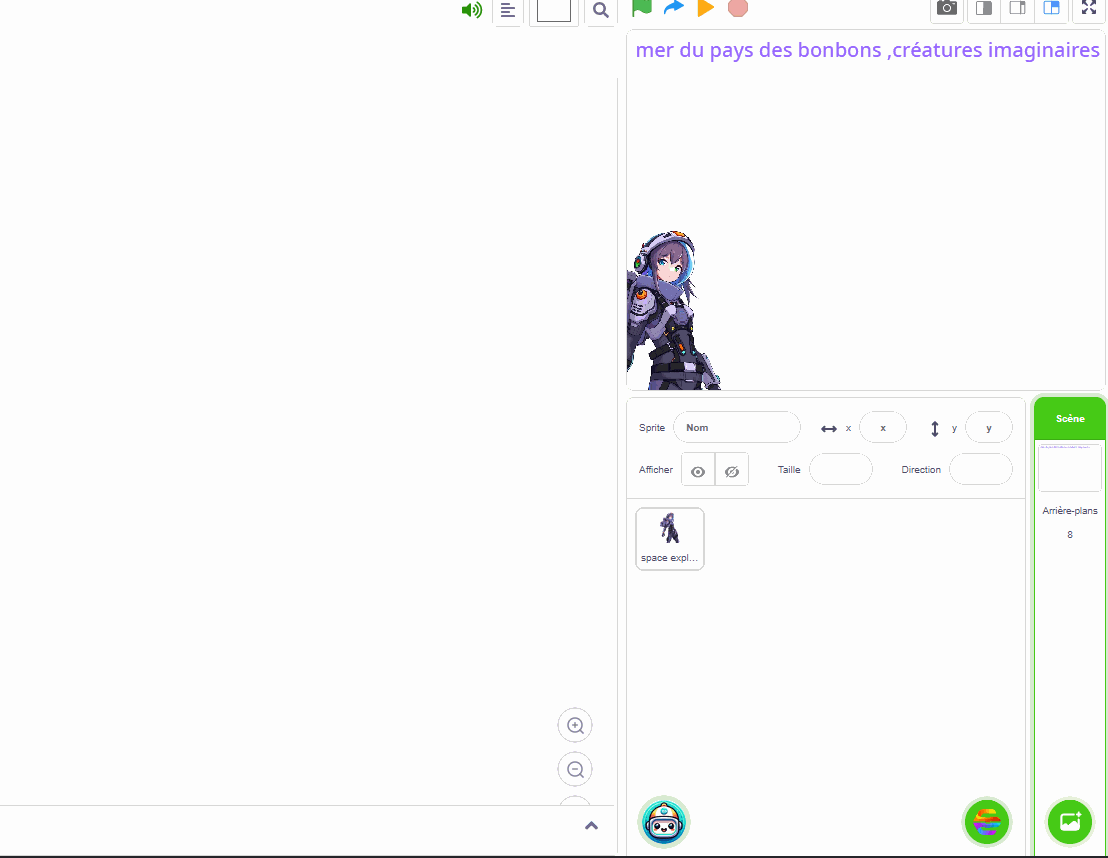
En haut, tu as une barre, avant toute chose bascule de “Communauté” à “Créer par moi-même”.
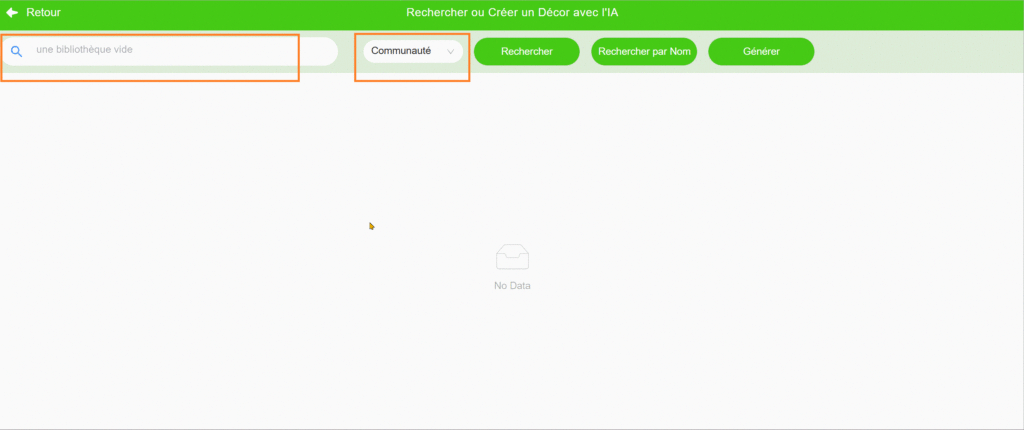
Puis tu peux écrire ton prompt c’est la description de l’image que tu veux créer.
Par exemple :
- “Une forêt magique avec un ciel violet”
- “Un château en style dessin animé”
- “Un océan de bonbons”
Quand tu as écrit ta phrase, appuie sur Entrée. L’IA va générer ton image en quelques secondes.
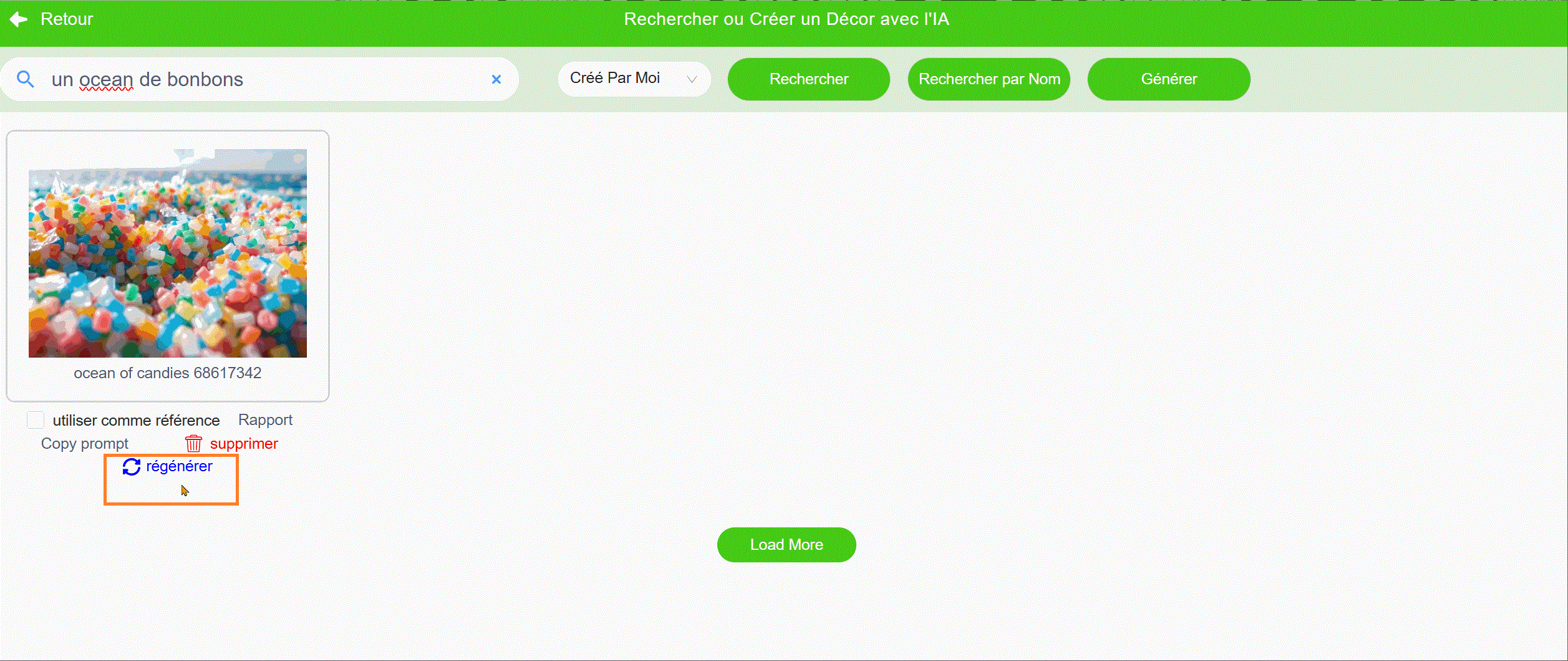
Regénérer ou garder ton image
Quand l’image apparaît, tu as deux choix :
- Re-générer : tu cliques sur le bouton pour créer une nouvelle version du même prompt.
- Garder l’image : si elle te plaît, clique dessus pour l’ouvrir.
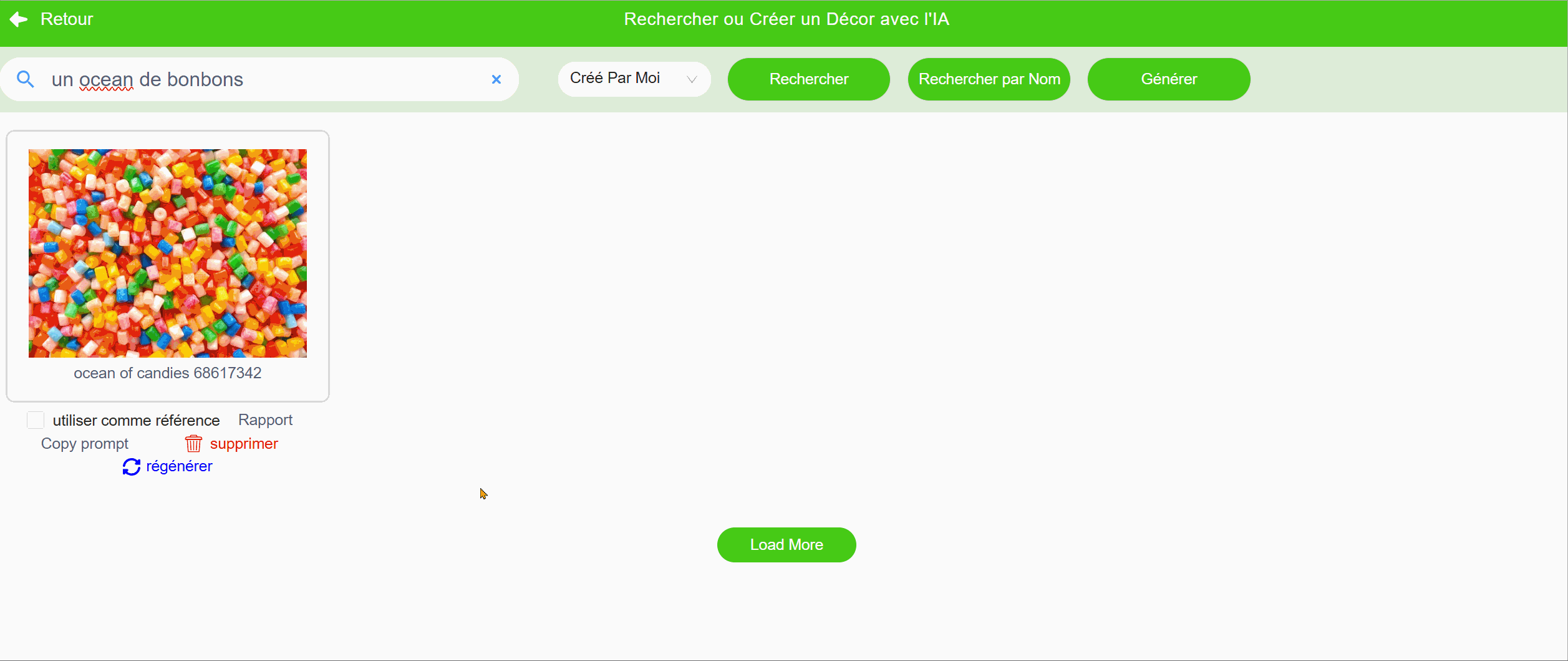
Donne-lui un nom simple, comme ocean_bonbons.png, pour t’y retrouver facilement, et place l’arrière plan dans le bon ordre.
